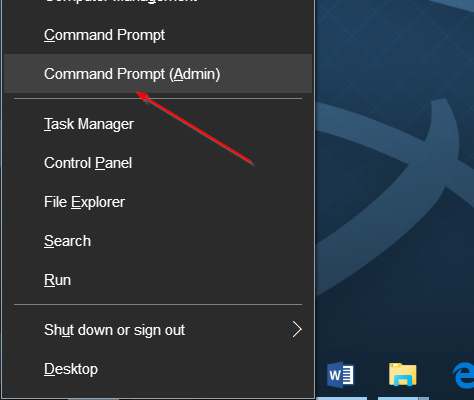3Aug
Vineri, săptămâna trecută, v-am arătat cum să faceți upgrade la Windows 8 cu ajutorul Windows 8 Upgrade Assistant, a pas-cu-pas ghid pentru a achiziționa cu ușurință Windows 8 cheie de upgrade de produs și apoi upgrade Windows 7 instalare la Windows 8.
Actualizarea de la Windows XP, Vista sau Windows 7 la Windows 8 este relativ simplă. După achiziționarea cheii de produs și descărcarea fișierelor de instalare Windows 8 necesare, Asistentul de upgrade vă permite să creați un fișier ISO Windows 8, DVD sau USB, pentru a putea utiliza în viitor mediile de instalare ca bine.
Utilizatorii care au selectat opțiunea Instalați acum și nu au creat un fișier ISO sau DVD / USB ar putea întreba cum să descarce fișierul ISO Windows 8 de la Microsoft. Vestea bună este că, dacă dețineți o licență autentică de Windows 8, puteți să descărcați cu ușurință fișierul dvs. Windows 8 ISO de la Microsoft.
În acest ghid, vă vom arăta cum să descărcați fișierul ISO Windows 8 folosind cheia de produs pe care ați achiziționat-o cu ajutorul Upgrade Assistant.
.NOTĂ:Acest ghid este valabil numai pentru utilizatorii care au achiziționat o licență originală Windows 8.
Procedură:
Pasul 1:Conectați-vă la contul de e-mail pe care l-ați utilizat pentru a achiziționa cheia de produs pentru actualizarea Windows 8. În e-mailul care conține cheia de upgrade Windows 8, veți vedea un link pentru a descărca fișierul de configurare Windows 8. Faceți clic pe link-ul fișierului de instalare Windows 8 (consultați imaginea) pentru a începe descărcarea fișierului de configurare. Fișierul de configurare este de doar 5MB!

Pasul 2:AlergaFișierul de instalare Windows 8pe PC-ul Windows 7 sau Windows 8. Faceți clic pe Da pentru solicitarea UAC.

Pasul 3:Vi se va cere să intrați încheie de produspe care le-ați primit de la Microsoft. Introduceți cheia de produs și dați clic peUrmător →pentru a continua.

Pasul 4:Când vedeți "Windows 8 pentru tine" ecran, faceți clic peUrmător →pentru a începe descărcarea copiei dvs. de Windows 8.


Pasul 5:În funcție de viteza de conectare, configurarea poate dura câteva minute până la ore pentru a finaliza descărcarea fișierelor necesare.


Pasul 6:După ce descărcarea este finalizată, instalarea va verifica descărcarea pentru erori. Apoi, veți vedea Instalare acum, Instalare prin crearea suporturilor media și Instalare mai târziu de pe desktop.


SelectațiInstalați prin crearea de mediiși apoi faceți clic pe butonul Următorul.
Pasul 7:În ecranul următor, veți vedea opțiunea de salvare a fișierului ISO. SelectațiFișier ISOapoi faceți clic peSalvațipentru a începe crearea fișierului ISO. Odată ce fișierul ISO este gata, veți vedea din nou cheia produsului. Faceți clic pe butonul Terminare. Esti gata!